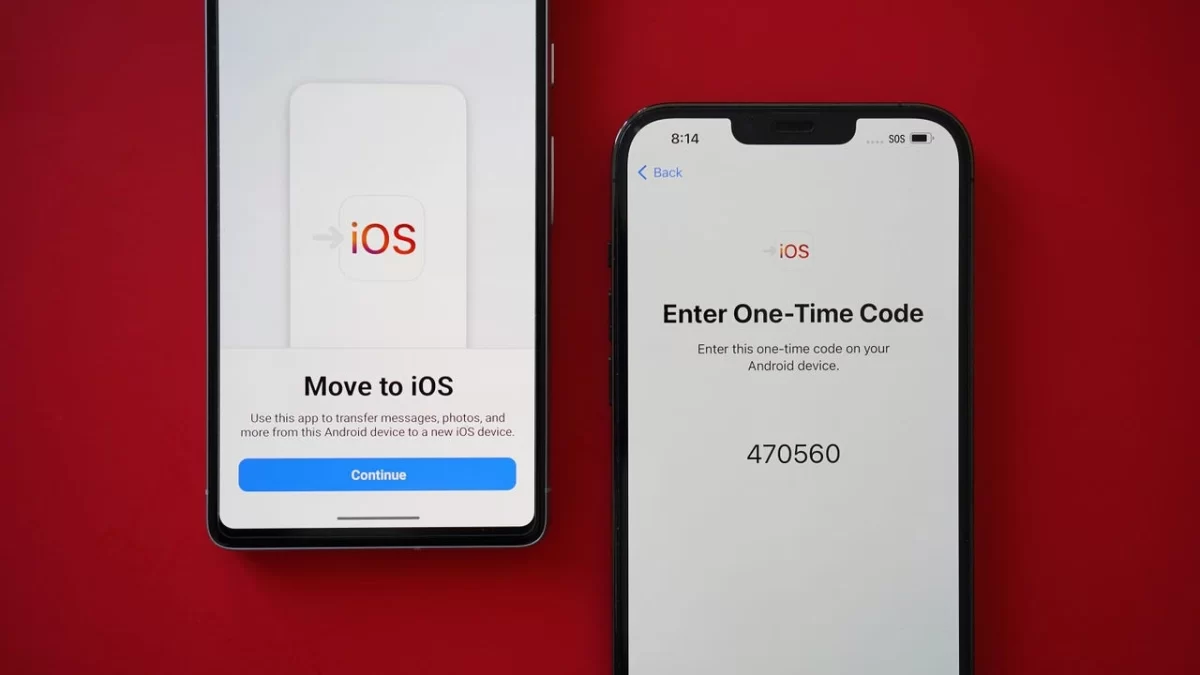اگر بهتازگی گوشی اندرویدی خود را با یک آیفون عوض کردهاید، حتماً از شرایط محدود انتقال دادهها از اندروید به آیفون و بالعکس باخبر هستید. انتقال اطلاعات بین گوشیهای اندرویدی و گوشیهای اپل، به علت تفاوت در سیستمعامل دو گوشی امری دشوار است.
به گزارش کاماپرس، بااینحال روشهای مختلفی برای انتقال عکسها، ویدئوها، پیامهای متنی و سایر دادههای کاربر از یک دستگاه اندرویدی به آیفون وجود دارد. در این مقاله، کاماپرس به معرفی مؤثرترین و ایمنترین روشها میپردازد.
پیش از شروع:
پیش از شروع فرایند، بهتر است موارد زیر را انجام دهید:
- حداقل 75 درصد شارژ داشته باشید. بسته به میزان دادهای که میخواهید انتقال دهید، طبیعی است که تلفن شما گرم شود و بنابراین باتری آن با سرعت بسیار بیشتری تخلیه شود.
- یک اتصال وایفای پایدار داشته باشید. دادهها بهصورت بیسیم منتقل میشوند؛ به همین خاطر یک سیگنال قوی و ثابت برای بهینهترین انتقال ضروری است.
- مقدار دادههایی را که جابهجا میکنید دوباره بررسی کنید. آیفون شما ممکن است ظرفیت ذخیرهسازی کافی برای دریافت همه فایلها را نداشته باشد. اکنون زمان خوبی است که فایلهای قدیمی را در گوشی اندرویدی خود سازماندهی کنید.
روش 1: انتقال داده از طریق برنامه Move to iOS
برنامه Move to iOS، راهکار رسمی اپل برای انتقال فایلها از سیستمعاملهای دیگر مثل اندروید به آیفون است. این برنامه از قبل روی آیفون نصب شده است؛ بنابراین تنها کاری که باید انجام دهید این است که برنامه Move to IOS را در دستگاه اندروید خود از طریق فروشگاه گوگلپلی دانلود کنید.
برای استفاده از این سرویس، باید در «iOS Setup Assistant» باشید که اولین صفحهای است که موقع روشنکردن آیفون جدید به شما نشان داده میشود. اگر پیشتر آیفون خود را راهاندازی کردهاید و میتوانید به صفحه اصلی دسترسی داشته باشید، برای استفاده از Move to iOS باید آن را به تنظیمات کارخانه بازنشانی کنید یا به روش دوم مراجعه کنید.
- با آیفون خود شروع کنید
از صفحه راهاندازی اسلایدهای راهاندازی اولیه مثل اتصال وایفای، ایجاد رمز عبور و پذیرش شرایط و ضوابط تشخیصی اپل را بگذرانید. در نهایت صفحه Apps & Data را خواهید دید.
- روی گزینه Move Data from Android ضربه بزنید
سپس روی Continue ضربه بزنید.
- در دستگاه اندرویدی خود، برنامه Move to iOS را باز کنید
با خطمشیهای حریم خصوصی اپل موافقت کنید، به برنامه اجازه دسترسی به فایلها و موقعیت مکانی خود را بدهید و وقتی به اسلاید Find Your Code رسیدید، روی Continue کلیک کنید.
- صفحهنمایش آیفون شما باید یک کد یکبار مصرف را نشان دهد
این کد را در گوشی اندرویدی خود وارد کنید. سپس فرایند جفتسازی آغاز میشود و میتوانید فایلهایی را که میخواهید انتقال دهید انتخاب کنید. این فهرست شامل پیامها، مخاطبین، اطلاعات تقویم، حساب گوگل، عکسها و ویدئوها و تنظیمات کاربر است.
- گوشی اندرویدی و آیفون خود را به حال خود بگذارید
هنگام پردازش انتقال، هر دو گوشی را به حال خود رها کنید. بسته به میزان داده مورد انتخاب شما، انتقال میتواند تا 30 دقیقه طول بکشد.
بیشتر بخوانید:
- جدیدترین قیمت گوشی های میان رده سامسونگ + مشخصات
- انواع لنز عکاسی با موبایل را بشناسید
- بهترین گلس محافظ صفحه گوشی برای ما کدام است؟
روش 2: انتقال داده از طریق حساب گوگل
در نهایت، میتوانید از جیمیل خود برای انتقال دادهها از طریق فضای ابری استفاده کنید. این روش مناسب مواقعی است که فایلهایی در زمان راهاندازی آیفون منتقل نشدهاند یا آیفون خود را پیشتر راهاندازی کردهاید و نمیتوانید از برنامه Move to iOS استفاده کنید.
- در تلفن اندرویدی خود، به تنظیمات بروید
به دنبال برگه گوگل بگردید، روی «Backup» یا «پشتیبانگیری» بزنید و دستههایی را که میخواهید بین دستگاهها همگامسازی شوند شخصیسازی کنید. میتوانید با گسترش دادههای حساب گوگل در فهرست جزئیات پشتیبانگیری، مواردی را که در حال کپیبرداری هستند دوباره بررسی کنید. تا تکمیل پشتیبانگیری صبر کنید.
- به آیفون خود بروید
در تنظیمات، به قسمت Mail، سپس Account رفته و Add Account را لمس کنید و اطلاعات حساب کاربری گوگل خود را وارد کنید. دادههای حساب گوگل شما باید به طور خودکار با آیفون همگامسازی شود.
روش ۳: یک جایگزین دیگر
همچنین میتوانید فایلهای موردنظر خود را در پوشه گوگل درایو آپلود کرده و در آیفون خود دانلود کنید.
انتهای پیام
مرتبط با : اپل
اپل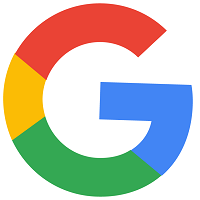 گوگل
گوگل